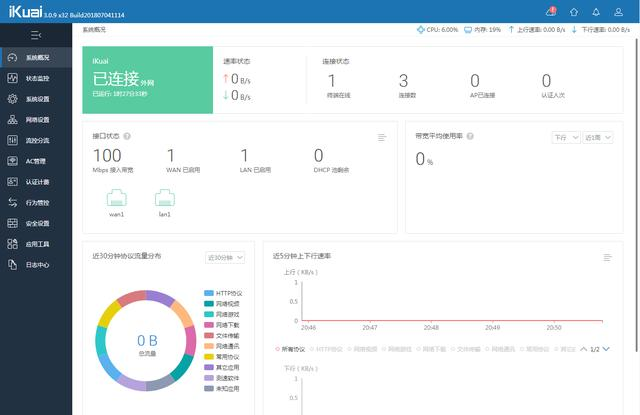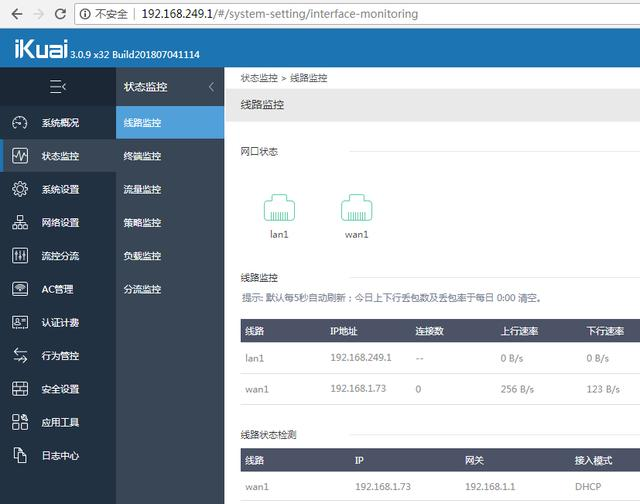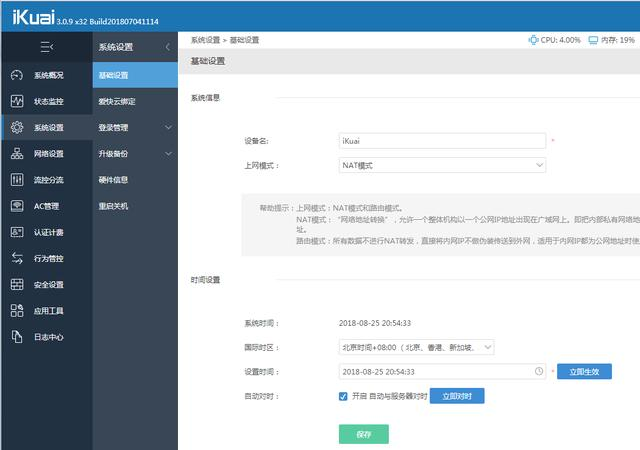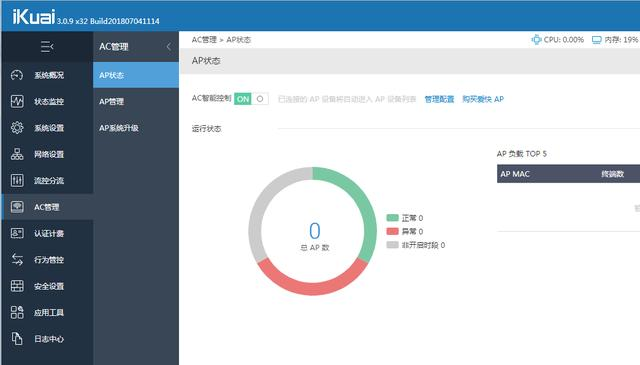使用虛擬機VMware體驗愛快軟路由強大功能
愛快軟路由
第一步:下載愛快ikuai固件
默認管理地址:192.168.1.1
默認用戶名/密碼:admin/admin
第二步:安裝VMware虛擬機
VMware虛擬安裝后——新建虛擬機
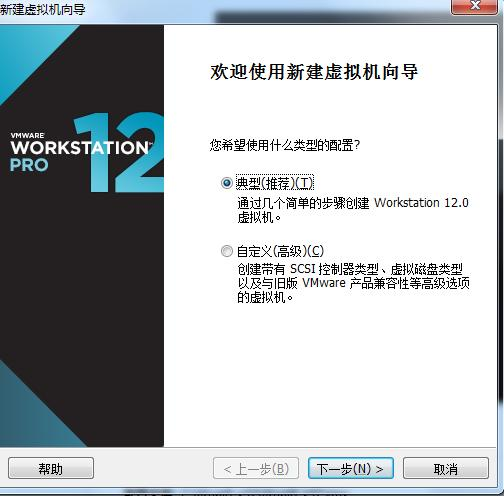
選擇剛才下載的愛快ikuai固件然后點下一步
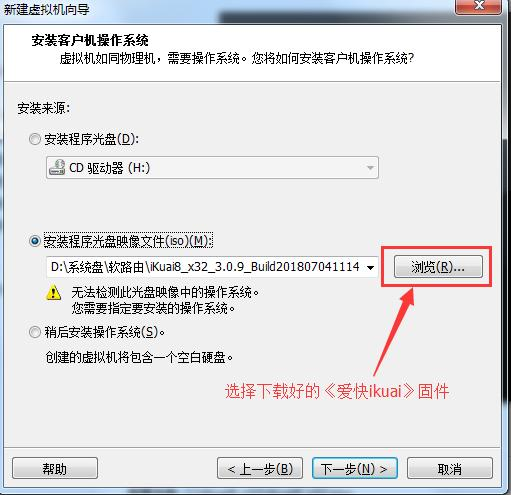
勾選 Linux(L) 版本 選擇 Ubuntu 再點下一步
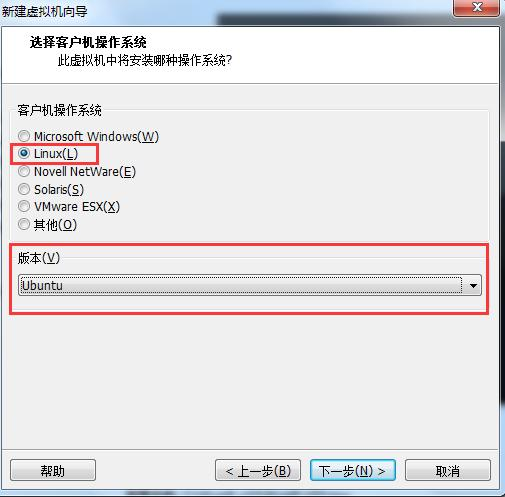
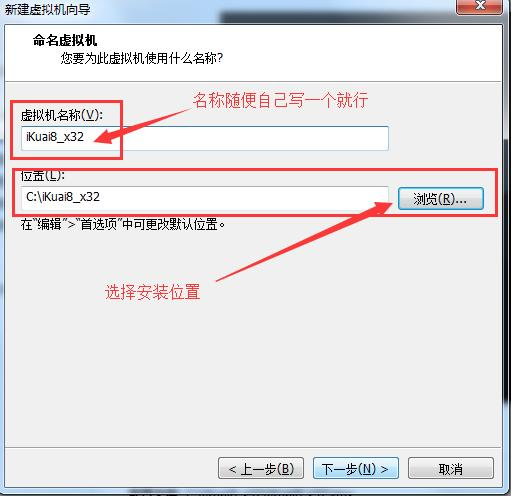
分配磁盤容量 1G ,勾選:將虛擬磁盤存儲為單個文件(O),點擊下一步
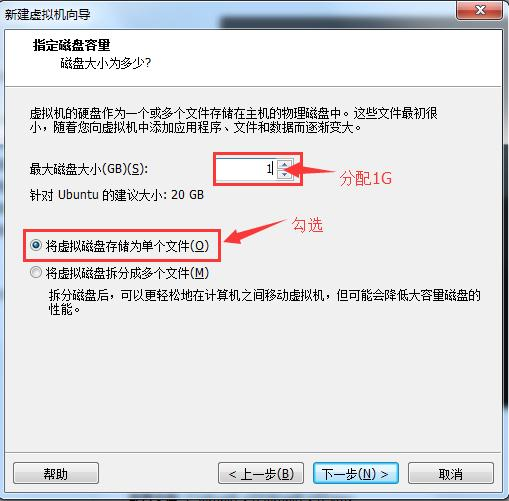
這時出現如下圖:點擊:自定義硬件
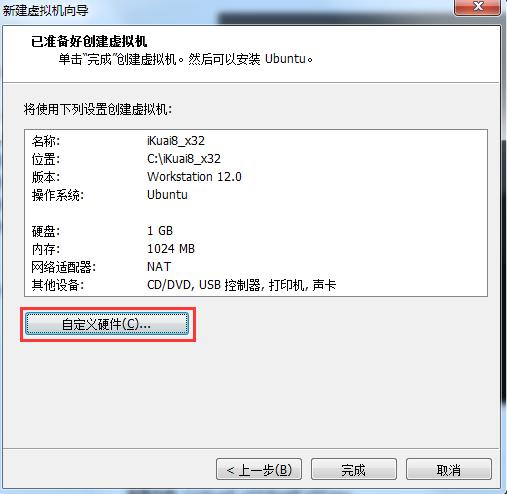
添加:網絡適配器
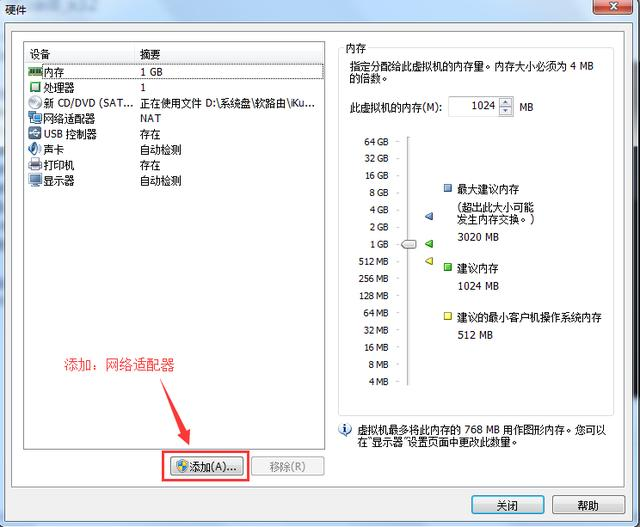
自定義:特定虛擬網絡 選擇VMnet1(僅主機模式) 點擊完成
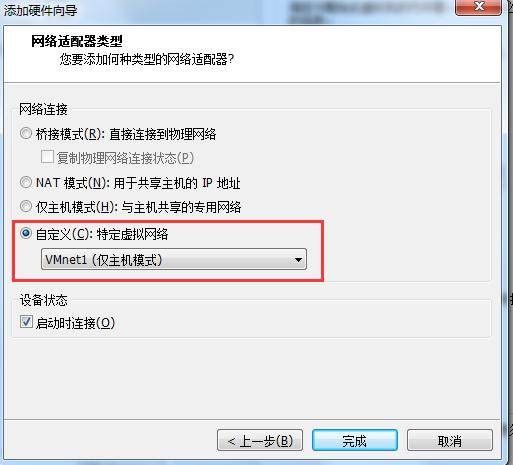
再設置一下:網絡適配器 自定義:特定虛擬網絡 選擇VMnet0(自動橋接) 點擊關閉
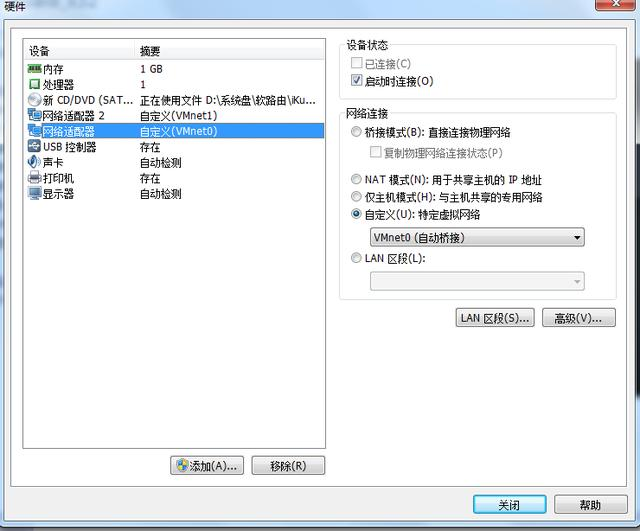
最后點擊:完成
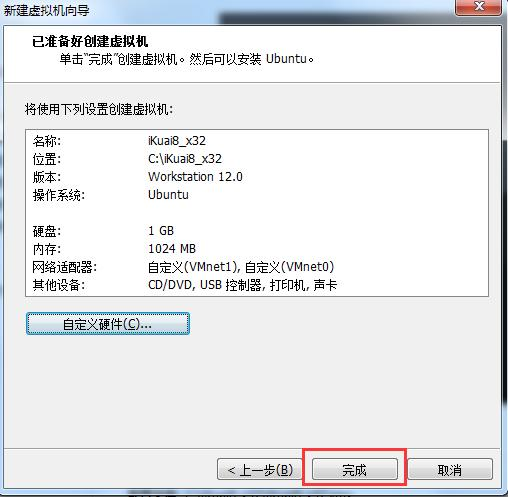
第三步:安裝愛快ikuai固件,請選擇:1 是否安裝系統(tǒng)選擇 y 然后按 回車。
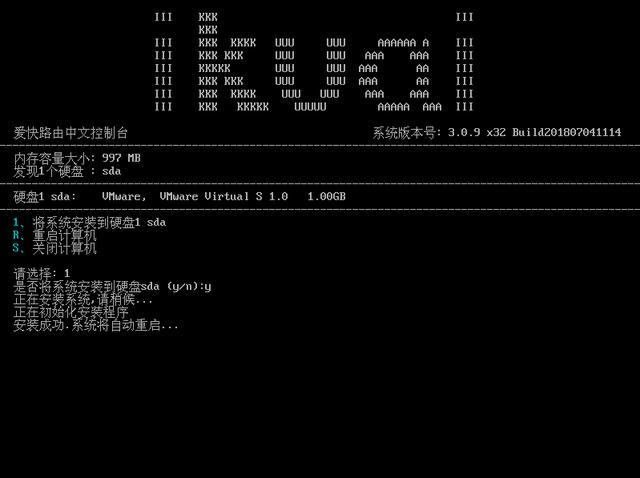
軟路由安裝完成。
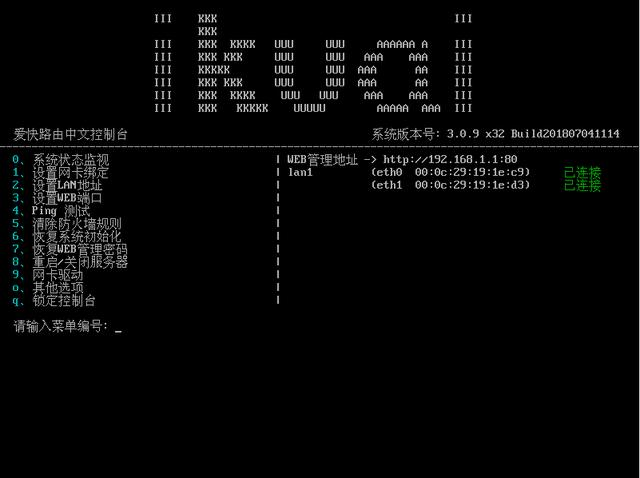
第四步:設置網卡綁定(登錄軟路由用)
注意:在綁定網卡之前我們要解綁默認網卡(eth0),下面輸入用到的命令有空格。
請輸入菜單編號:1 然后回車,出現如下圖:再輸入命令:del lan1 回車解綁網卡。
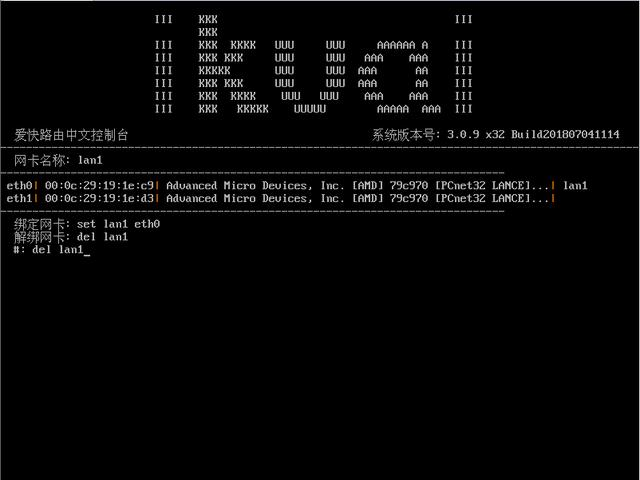
解綁網卡成功如圖
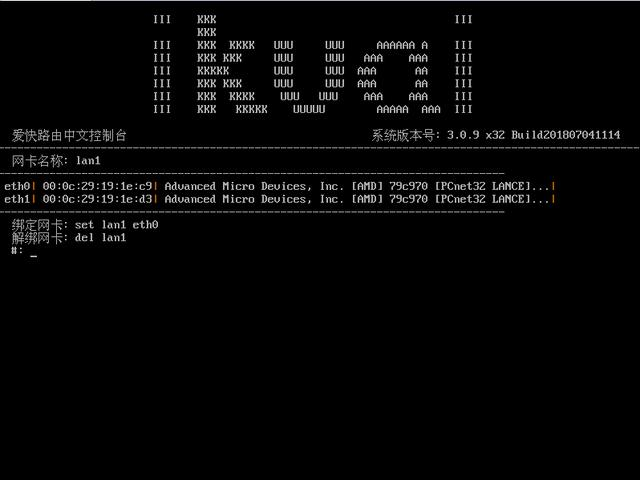
提示:默認網卡解綁成功后這時我們還要綁定用來登錄軟路由的網卡
請輸入命令:set lan1 eth1 然后點擊回車
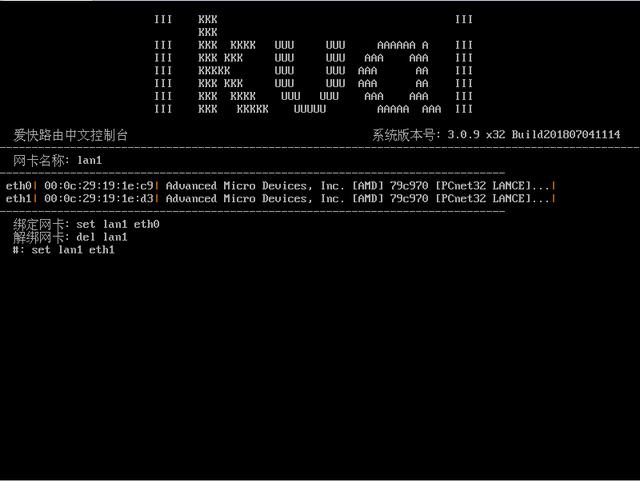
登錄路由用的網卡綁定成功如圖:輸入命令:q 回車退出返回主菜單。
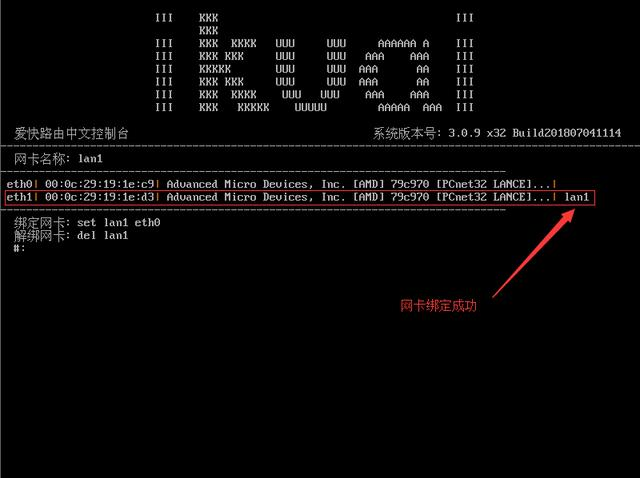
第五步:設置軟路由登錄默認IP地址為:192.168.249.1
注意:為了解決軟路由IP地址和自己的路由器登錄IP地址沖突。
請輸入菜單編號:2 按下回車,出現:請輸入lan1地址:192.168.249.1 回車設置完成\

出現如圖按回車返回主菜單
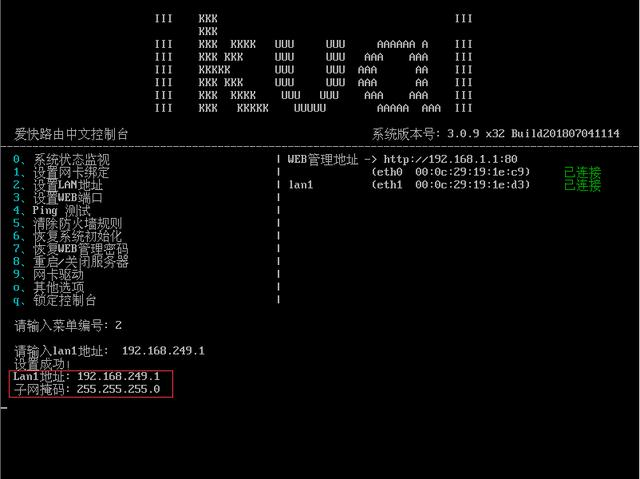
現在到這里軟路由基本設置完了接下來就是在電腦上設置登錄軟路由的ip地址了。
第六步:在電腦設置軟路由登錄默認IP地址為:192.168.249.1 方便登錄軟路由
提示:這是windows7系統(tǒng)設置方法,打開網絡和共享中心-更改適配器設置
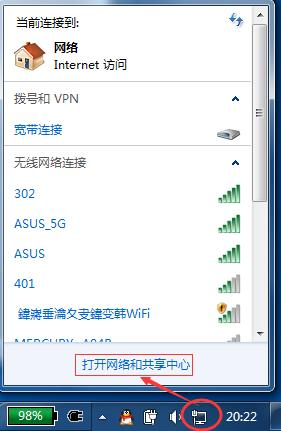
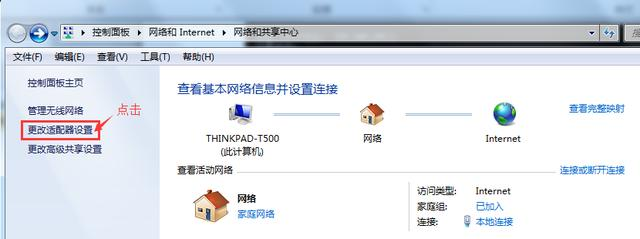
出現如下圖右鍵點擊:VMware Virtual Ethernet Adapter for VMnet1 選擇-屬性:
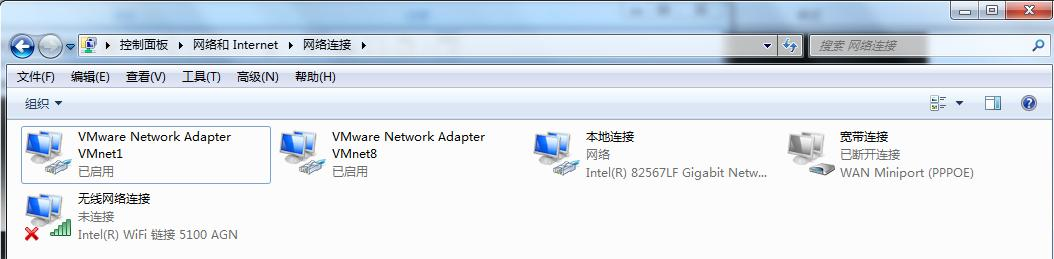
選擇屬性后出現如下圖然后按圖所示:點擊選擇Ineternet協(xié)議版本-屬性-填寫IP信息。
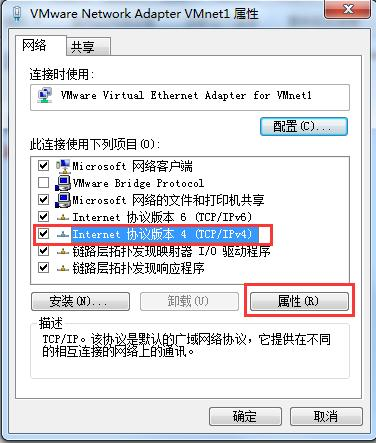
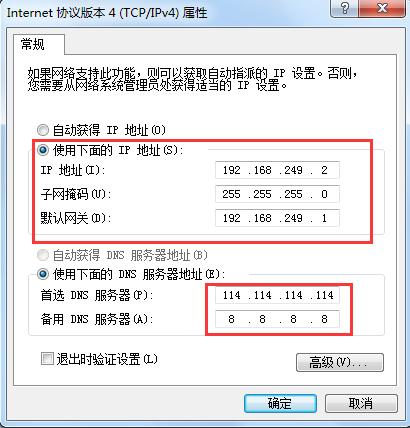
設置好后點擊確認完成設置。
第七步:登錄軟路由 (原默認地址是:192.168.1.1)修改后:192.168.249.1
管理地址:192.168.249.1
默認用戶名/密碼:admin/admin
打開瀏覽器輸入:192.168.249.1 回車登錄,設置wan1外網綁定
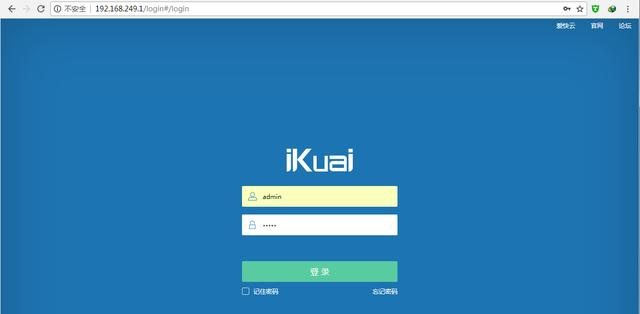
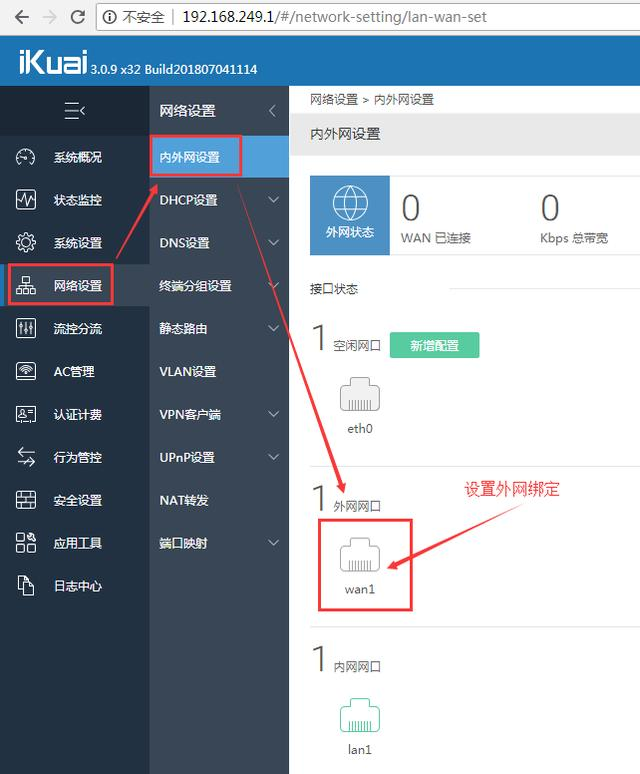
網絡設置—內外網設置

設置好后點擊:保存 完成設置。下面圖是軟路由ikuai圖片展示